Inhoudsopgave
De runtime bibliotheken Microsoft C en C++, zijn nodig voor toepassingen die zijn gebouwd met behulp van Microsoft C en C++ tools. Soms zijn deze bibliotheken opgenomen in het installatiepakket van de toepassing, maar soms moeten ze handmatig door de gebruiker worden geïnstalleerd voordat de toepassing wordt geïnstalleerd.
Microsoft Visual C++ 2015 Redistributable is een DLL (Dynamic-link library) die nodig is voor Windows-toepassingen die zijn ontwikkeld in het Microsoft Visual Studio-ontwikkelingsraamwerk. Als een toepassing de runtime libraries nodig heeft om te kunnen draaien en het Visual C++ Redistributable-pakket niet op het systeem is geïnstalleerd, treedt een van de volgende fouten op:
- De volgende onderdelen zijn vereist om dit programma uit te voeren: Microsoft Visual C++ 2015 Runtime De uitvoering van de code kan niet doorgaan omdat VCRUNTIME140_1.dll niet is gevonden Het programma kan niet starten omdat VCRUNTIME140.dll ontbreekt op uw computer.
Als u een van de bovenstaande fouten ziet en zich afvraagt hoe u deze kunt oplossen, lees dan mee. In deze gids vindt u stap voor stap instructies voor het downloaden en installeren van Microsoft Visual C++ 2015 Runtime.
Hoe Microsoft Visual C++ Redistributable pakketten te installeren.
Stap 1. Installeer alle beschikbare Windows 10 Updates.
Het wordt aanbevolen om controleer en installeer alle windows updates voordat u Microsoft Visual C++ 2015 redistributable installeert. Om dat te doen:
1. Ga naar Start  > Instellingen > Update & Veiligheid .
> Instellingen > Update & Veiligheid .
2. Klik op Controleer op updates.
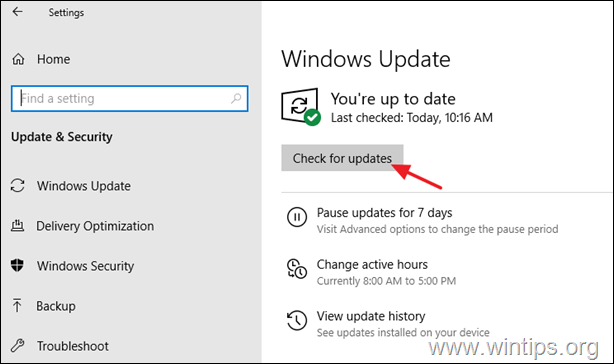
3. Laat Windows alle beschikbare updates downloaden en installeren.
Stap 2. Installeer Microsoft Visual C++ 2015 Runtime bibliotheken.
Om de Visual C++ runtime libraries te installeren, downloadt u het bijbehorende Microsoft Visual C++ 2015 Redistributable pakket, afhankelijk van de Windows-architectuur {32bit (x86) of 64bit (x64)}.
1. In Explorer, klik met de rechtermuisknop op op Deze PC pictogram (of in het pictogram "Computer" als u Windows 7 bezit) en selecteer Eigenschappen of...
-
- Druk op de Windows
 + R toetsen om de Ren Typ het volgende commando en druk op Ga naar om Systeemeigenschappen te openen.
+ R toetsen om de Ren Typ het volgende commando en druk op Ga naar om Systeemeigenschappen te openen.
- Druk op de Windows
-
- controle / naam Microsoft.System
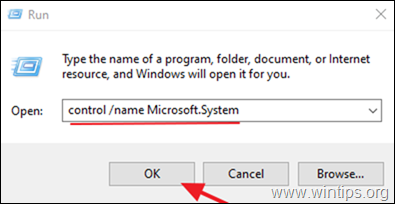
2. Controleer de Type systeem zoals getoond in de schermafbeelding om uit te zoeken of u een 64-bit of 32-bit besturingssysteem hebt.

3. Open nu uw browser en navigeer naar de Microsoft Visual C++ 2015 Redistributable downloadpagina.
4. Volgens uw Windows taal, kies de overeenkomstige taal in het drop-down menu en klik dan op de Download knop.

5. Op de volgende pagina ziet u twee downloadopties. U moet het bestand selecteren dat geschikt is voor uw apparaat.
- Als uw apparaat een 64 bit OS controleer dan de bestandsnaam die eindigt op x64.exe. Als uw apparaat een 32 bit OS controleer dan de bestandsnaam die eindigt op x86.exe.
5a. Klik op de Volgende knop.
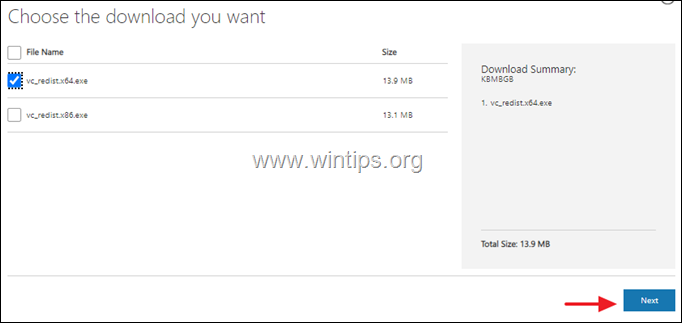
6. Het bestand moet nu gaan downloaden.
7. Dubbelklik op het gedownloade exe "vc_redistxXX.exe" bestand.
8. Klik in het venster "Bestand openen - Beveiligingswaarschuwing" op de Ren knop.

9. Klik op de selectievakje naast "Ik ga akkoord met de licentievoorwaarden", en klik op de knop Installeer knop in het volgende venster.
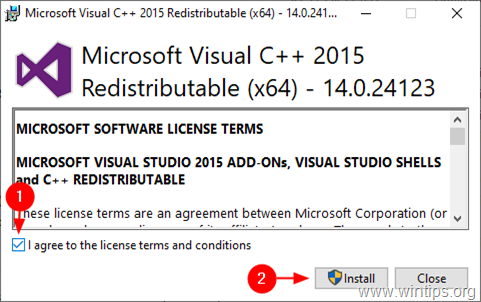
10. Wacht tot de installatie is voltooid.* Als dit is gebeurd, ziet u het bericht "Setup Successful" op uw scherm. Klik op Sluit en je bent klaar.

Opmerking: Als de Microsoft Visual C++ 2015 Redistributable al in het systeem is geïnstalleerd, ziet u een pop-up waarin u wordt gevraagd om de installatie of reparatie ongedaan te maken. Klik in dat geval op de knop Herstelknop om het opnieuw te installeren.
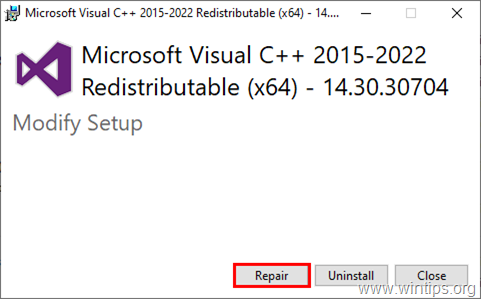
Dat is het! Laat me weten of deze gids je heeft geholpen door je commentaar achter te laten over je ervaring. Like en deel deze gids om anderen te helpen.

Andy Davis
De blog van een systeembeheerder over Windows





